Sut i ychwanegu, newid neu dynnu llun / llun ar gyfer cyswllt yn Outlook?
Gellir ychwanegu llun at gyswllt yn Microsoft Outlook, fel y gallwch chi adnabod yn hawdd pwy sydd y tu ôl i'r cyswllt hwn. Ar wahân i ychwanegu llun at gyswllt, gallwch hefyd newid neu dynnu llun ar gyfer cyswllt. Edrychwch ar y tiwtorial canlynol.
Ychwanegu, newid neu dynnu llun neu lun ar gyfer cyswllt yn Outlook
Ychwanegwch lun newydd ar gyfer y cyswllt
- Awtomeiddio e-bostio gyda Auto CC / BCC, Auto Ymlaen gan reolau; anfon Ymateb Auto (Allan o'r Swyddfa) heb fod angen gweinydd cyfnewid...
- Cael nodiadau atgoffa fel Rhybudd BCC wrth ymateb i bawb tra'ch bod ar restr BCC, a Atgoffwch Wrth Ymlyniadau ar Goll am atodiadau anghofiedig...
- Gwella effeithlonrwydd e-bost gyda Ateb (Pawb) Gydag Atodiadau, Ychwanegu Cyfarchiad neu Dyddiad ac Amser yn Awtomatig i'r Llofnod neu'r Pwnc, Ateb E-byst Lluosog...
- Symleiddio e-bostio gyda E-byst Dwyn i gof, Offer Ymlyniad (Cywasgu Pawb, Auto Save All...), Tynnwch y Dyblygion, a Adroddiad Cyflym...
 Ychwanegu, newid neu dynnu llun neu lun ar gyfer cyswllt yn Outlook
Ychwanegu, newid neu dynnu llun neu lun ar gyfer cyswllt yn Outlook
1. Ewch i Cysylltiadau ffolder a newid y Cysylltiadau i'r Cerdyn Busnes gweld.
1). Yn Outlook 2010 a 2013, cliciwch Gweld > Newid Golwg > Cerdyn Busnes. Gweler y screenshot:
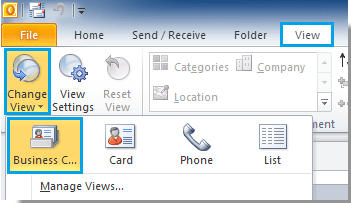
2). Yn Outlook 2007, cliciwch Gweld > Gweld Cyfredol > Cardiau Busnes.
2. Cliciwch i ddewis cerdyn busnes cyswllt yr ydych am ei ychwanegu, ei newid neu ei dynnu llun, ac yna cliciwch ddwywaith i'w agor.
3. Yn y Cysylltu blwch deialog, mae angen i chi wneud fel a ganlyn.
Ychwanegwch lun newydd ar gyfer y cyswllt
1. I ychwanegu llun newydd i'r cyswllt, cliciwch Llun > Ychwanegu Llun dan Cysylltu tab.
Neu gallwch glicio ar y Ychwanegu Llun Cyswllt.
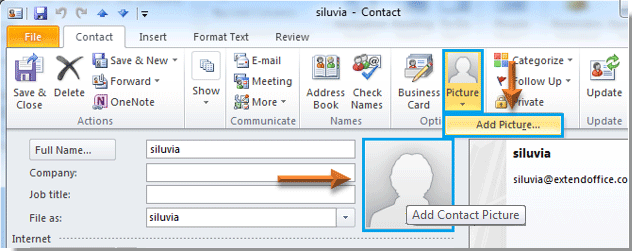
2. Yn y Ychwanegu Llun Cyswllt blwch deialog, darganfyddwch a dewiswch y llun rydych chi am ei ychwanegu at y cyswllt, ac yna cliciwch agored botwm.
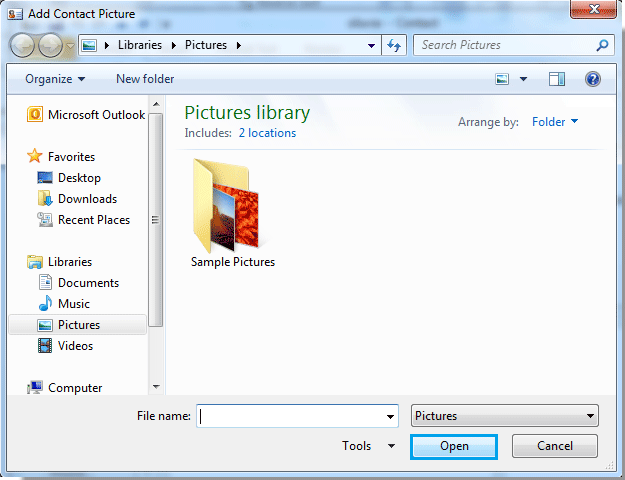
3. Yna gallwch weld bod y llun a ddewiswyd yn cael ei ychwanegu at y Ychwanegu Llun Cyswllt maes. Gweler y screenshot:
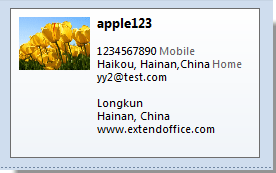
4. Yna cliciwch ar y Arbed a Chau botwm i achub y gosodiad hwn.
1. Am newid y llun cyswllt, cliciwch Llun > Newid Llun dan Cysylltu tab. Gweler y screenshot:
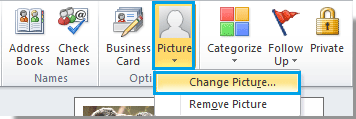
2. Yn y Newid Llun Cyswllt blwch deialog, darganfyddwch a dewiswch y llun ac yna cliciwch agored botwm.
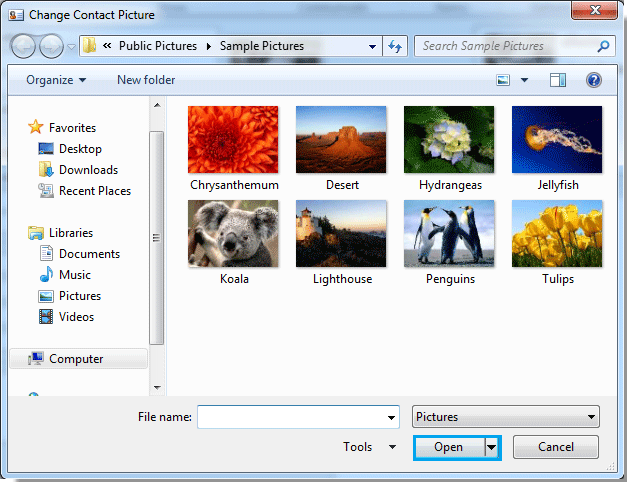
3. Yna mae'r hen lun yn cael ei ddisodli, cliciwch y Arbed a Chau botwm.
1. I dynnu llun o'r cyswllt, cliciwch Llun > Tynnwch y Llun. Gweler y screenshot:
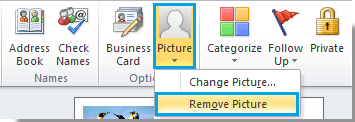
2. Ar ôl clicio Tynnwch y Llun, bydd y llun cyswllt yn cael ei dynnu ar unwaith. Yna cliciwch Arbed a Chau botwm.
Offer Cynhyrchiant Swyddfa Gorau
Kutools ar gyfer Rhagolwg - Dros 100 o Nodweddion Pwerus i Werthu Eich Outlook
🤖 Cynorthwy-ydd Post AI: E-byst pro ar unwaith gyda hud AI - un clic i atebion athrylith, tôn berffaith, meistrolaeth amlieithog. Trawsnewid e-bostio yn ddiymdrech! ...
📧 E-bostio Automation: Allan o'r Swyddfa (Ar gael ar gyfer POP ac IMAP) / Amserlen Anfon E-byst / Auto CC/BCC gan Reolau Wrth Anfon E-bost / Awto Ymlaen (Rheolau Uwch) / Auto Ychwanegu Cyfarchiad / Rhannwch E-byst Aml-Dderbynnydd yn Negeseuon Unigol yn Awtomatig ...
📨 Rheoli E-bost: Dwyn i gof E-byst yn Hawdd / Rhwystro E-byst Sgam gan Bynciau ac Eraill / Dileu E-byst Dyblyg / Chwilio Manwl / Cydgrynhoi Ffolderi ...
📁 Ymlyniadau Pro: Arbed Swp / Swp Datgysylltu / Cywasgu Swp / Auto Achub / Datgysylltiad Auto / Cywasgiad Auto ...
🌟 Rhyngwyneb Hud: 😊Mwy o Emojis Pretty a Cŵl / Rhowch hwb i'ch Cynhyrchiant Outlook gyda Golygfeydd Tabbed / Lleihau Outlook Yn lle Cau ...
???? Rhyfeddodau un clic: Ateb Pawb ag Ymlyniadau Dod i Mewn / E-byst Gwrth-Gwe-rwydo / 🕘Dangos Parth Amser yr Anfonwr ...
👩🏼🤝👩🏻 Cysylltiadau a Chalendr: Swp Ychwanegu Cysylltiadau O E-byst Dethol / Rhannwch Grŵp Cyswllt i Grwpiau Unigol / Dileu Atgoffa Pen-blwydd ...
Dros Nodweddion 100 Aros Eich Archwiliad! Cliciwch Yma i Ddarganfod Mwy.

